SC-2000
ЧЗВ и отстраняване на неизправности |
Не мога да променя някои настройки на устройството, нито да активирам скоростта на предаване в диалоговия прозорец свойства на принтера, когато използвам Windows 7.
В Windows 7 някои настройки на принтера са достъпни само за потребители, които са влезли с администраторски права.
За да разрешите този проблем, моля следвайте инструкциите по-долу:
Временно разрешете администраторски права в неадминистраторски акаунт, като кликнете върху промяна на свойствата и въведете администраторската парола:
- Щракнете върху Старт, след което щракнете върху устройства и принтери.
- Щракнете с десния бутон върху иконата на принтера "Brother SC-XXXX" и щракнете върху свойствата на принтера.
-
Щракнете върху промяна на свойствата в раздела общи .
*ако изгледът не е показан по-долу, опитайте по друг начин - "създаване на пряк път за отваряне на свойствата на принтера с администраторски права.
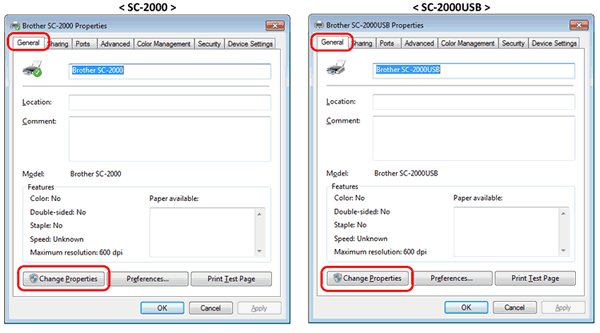
- Когато се появи диалоговият прозорец за управление на потребителски акаунт , въведете паролата на администратора и щракнете върху Yes. Сега ще можете да промените всички настройки.
Създайте пряк път, за да отворите свойствата на принтера с администраторски права.
- Кликнете с десния бутон на мишката върху работния плот, сочи към ново, след което щракнете върху Shortcut.
-
Ще се отвори диалоговият прозорец "създаване на пряк път" .
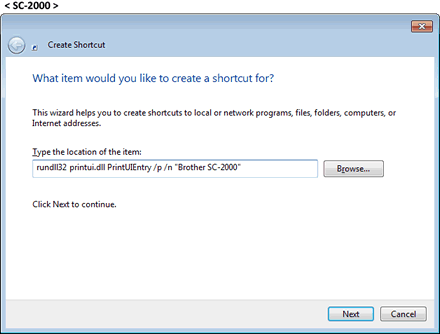
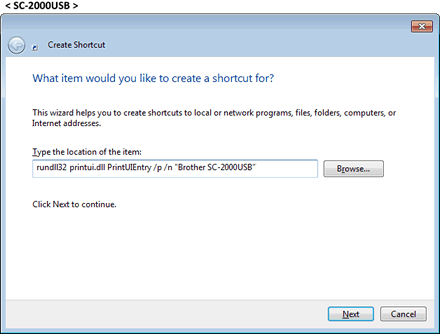
-
Тип rundl32 printui.dll PrintUIEntry /p /n" Brother SC-XXXX" и щракнете върху Next.
(Сменете Brother SC-XXXX с името на принтера си) -
Въведете име за прекия път и щракнете върху Готово. (Например: Свойства на принтера Brother SC-2000)
на работния плот ще се появи пряк път към свойствата на принтера . -
Щракнете с десния бутон на мишката върху прекия път и щракнете върху свойства.
Щракнете върху Advanced (разширени) в раздела Shortcut (бърз) .
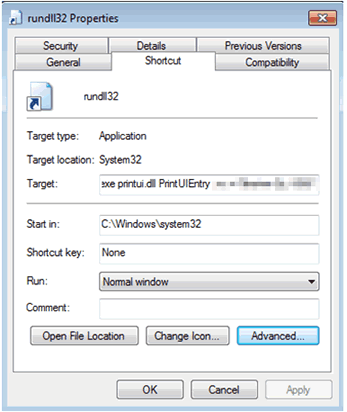
-
Изберете Run (работа) като администратор.
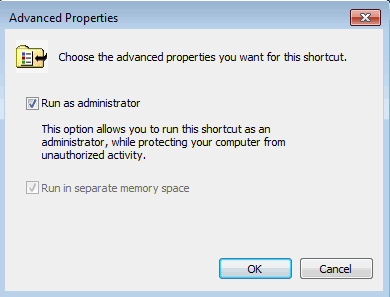
- Сега можете да отворите предпочитанията на принтера с администраторски права, като щракнете върху тази кратка команда и отворете настройките на устройството.
Обратна връзка за съдържанието
За да ни помогнете да подобрим нашата поддръжка, моля, оставете вашата обратна връзка по-долу.
